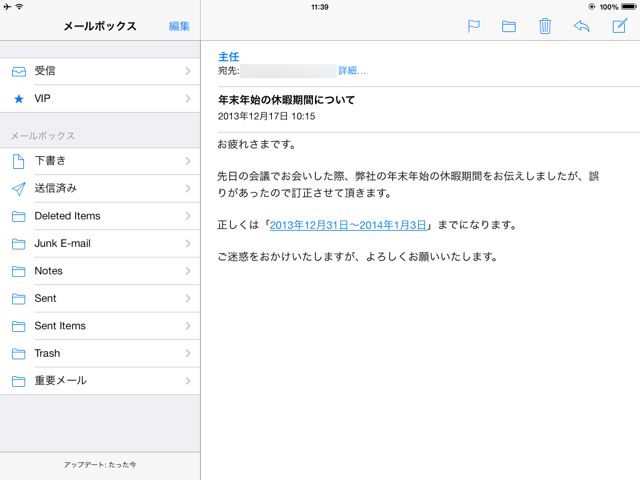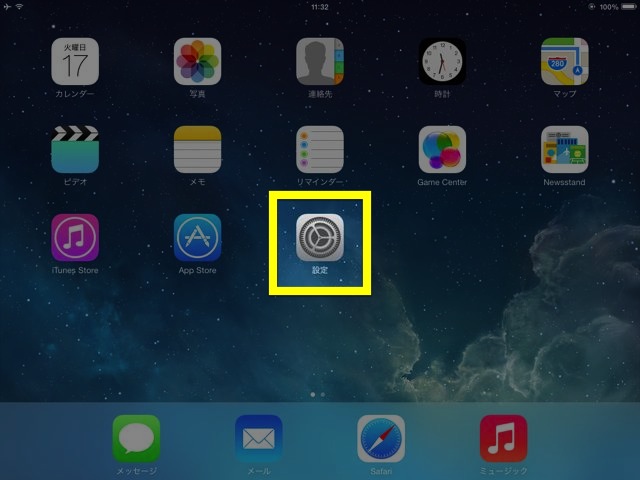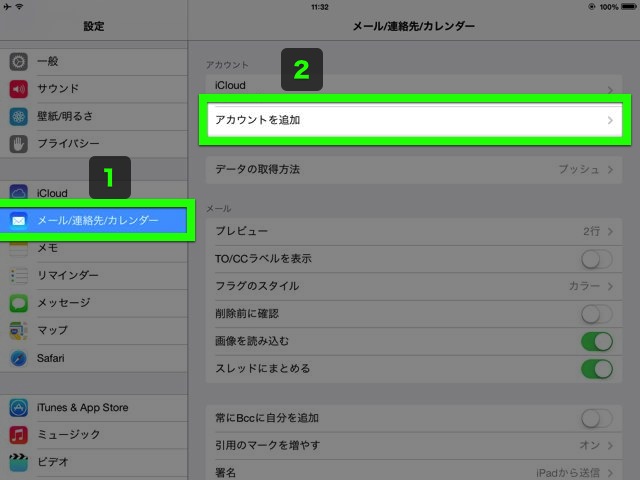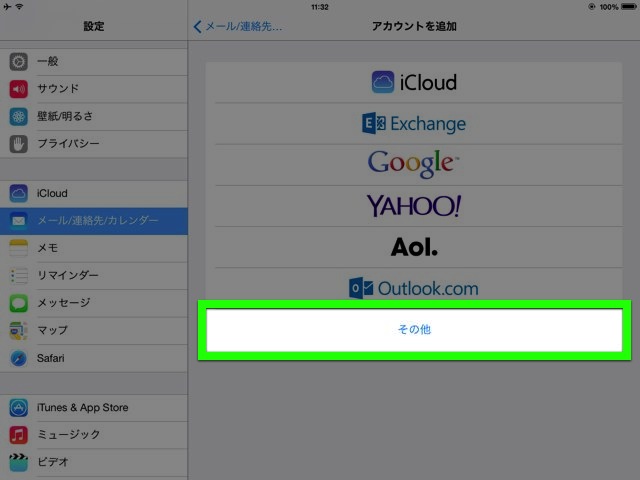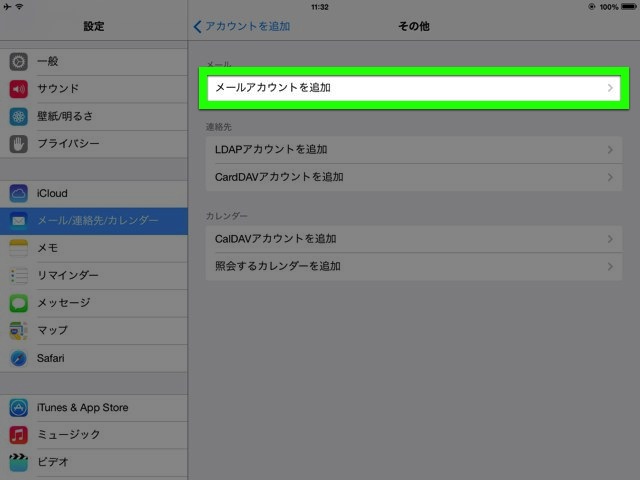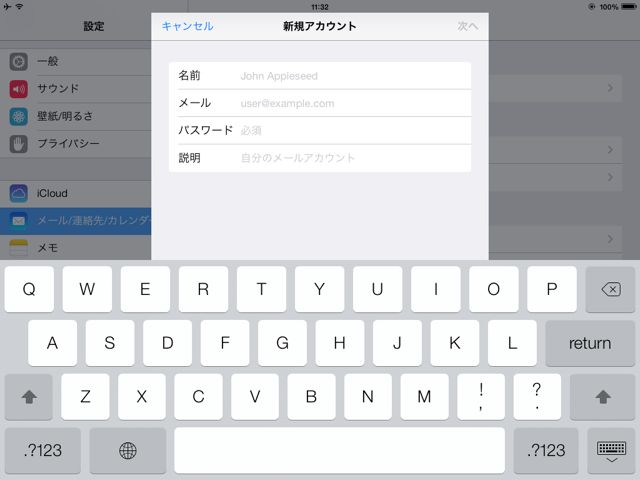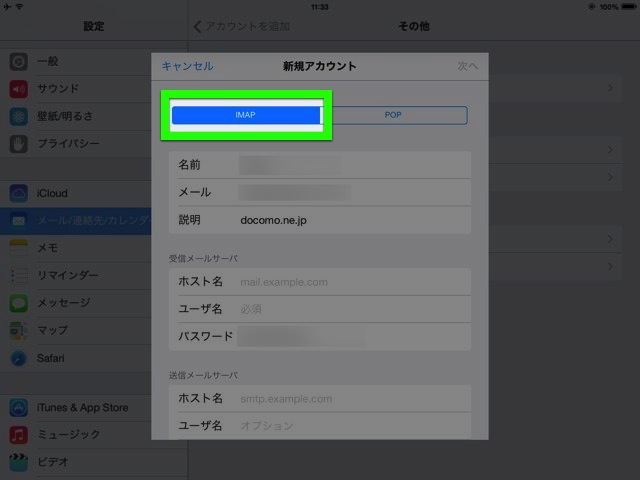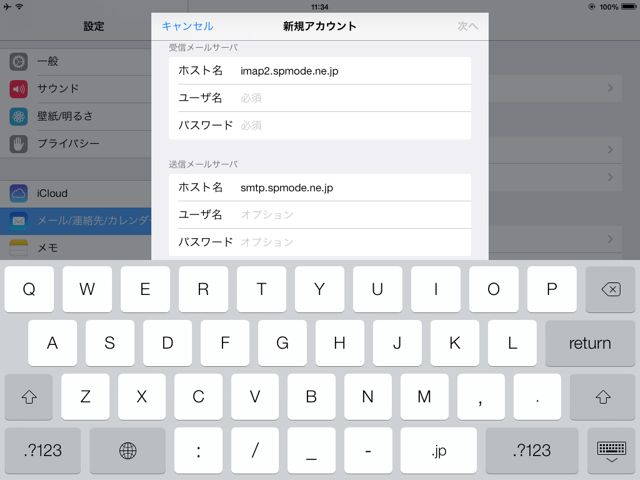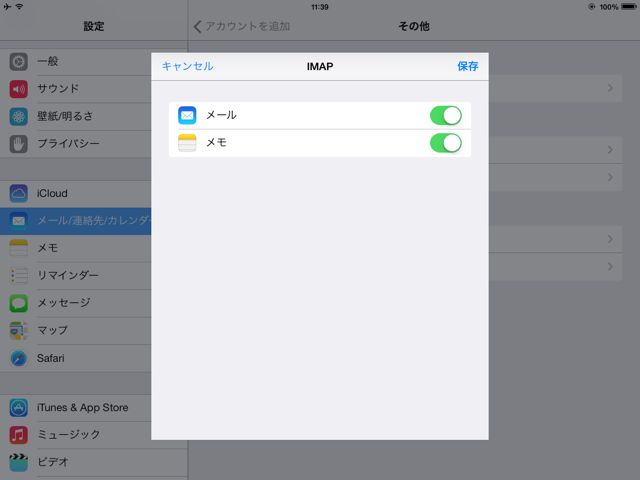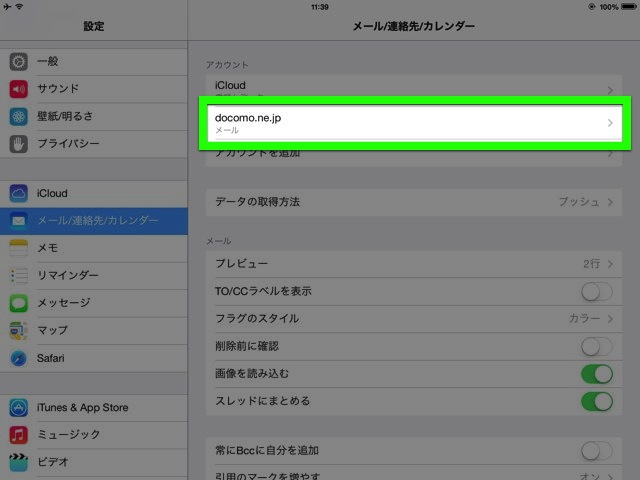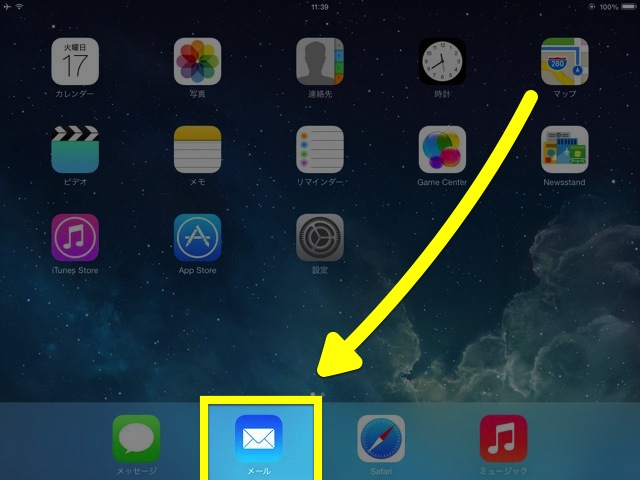12月17日からドコモ版 iPhone でドコモメールが利用できるようになりましたが、iPad でも「docomo.ne.jp」のメールが送受信できます。
ドコモメールは「docomo.ne.jp」のキャリアメールをドコモ版 iPhone に限らず、iPad や PC でも送受信できるようにしたサービスです。
今回は iPad でドコモメールを利用する方法をご紹介します。Wi-Fi 版 iPad でもドコモメールを利用することができます。
※ドコモ版 iPhone ユーザーであること・月額315円の「spモード」を契約していること・docomo ID を取得済みであることが条件となります。
iPadでドコモメールを使う方法
まず設定アプリを開きます。
次に【メール/連絡先/カレンダー】をタップし、「アカウント」の【アカウントを追加】をタップします。
一番下の【その他】をタップ。
【メールアカウントを追加】をタップします。
「名前」には送信者として表示される名前、「メール」は『○○○@docomo.ne.jp』、「パスワード」には docomo ID のパスワードを入力します。
次の画面では、一番上のボタンで【IMAP】を選んでいることを確認します。
受信メールサーバの「ホスト名」には『imap2.spmode.ne.jp』、送信メールサーバの「ホスト名」には『smtp.spmode.ne.jp』を入力します。
それぞれのユーザー名とパスワードには docomo ID のユーザー ID とパスワードを入力してください。
「メール」がオンになっていることを確認したら【保存】をタップします。
「アカウント」に先ほど登録したドコモメールのアカウントが追加されていることを確認しましょう。
iPad のメールアプリを開きます。
docomo.ne.jp でメールを送受信できるかを確認しましょう。